En un día normal, haces clic en Notas pero descubres que la aplicación Notas no se abre en Mac en absoluto. Después de intentar abrirlo muchas veces y no obtener progreso alguno, te sentirás inquieto por este problema.
¿Dónde están mis notas? No te preocupes, no es un gran problema. Es normal que suceda en algunos casos... Simplemente sigue esta publicación para encontrar las razones y soluciones en iBoysoft.
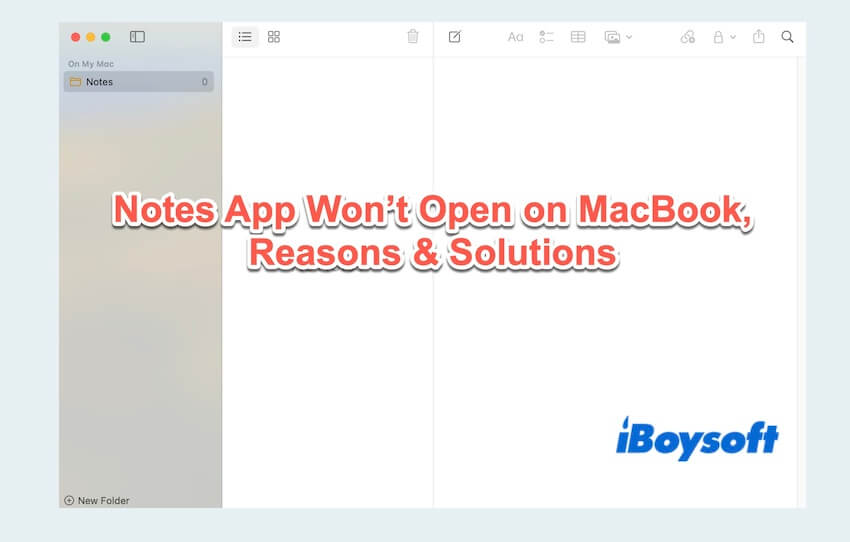
¿Por qué no se abre la aplicación Notas en Mac?
Notas es una aplicación simple de notas que admite muchos tipos de archivos y se sincroniza entre dispositivos mediante el servicio iCloud de Apple. Por lo tanto, puede ser bastante frustrante acceder a los archivos de tu iPhone o iPad en tu Mac cuando la aplicación Notas no se abre en tu Mac.
Las razones de este problema varían desde la propia aplicación hasta el sistema de tu Mac. Aquí están algunas de las razones más comunes:
- Fallo en la aplicación Notas
- El archivo de configuración de Notas está dañado o corrupto
- Los permisos de la aplicación Notas fallan
- Fallas o errores en el sistema operativo
- No hay suficiente espacio disponible
- Problemas de sincronización de iCloud
- Demasiadas aplicaciones en funcionamiento al mismo tiempo
- Conflictos entre otras aplicaciones y la aplicación Notas
Tal vez la aplicación Notas no se abre en Mac por otras causas menos probables. Asegúrate de haber revisado las siguientes soluciones que se mencionarán a continuación.
¿Razones de ayuda, verdad? Comparte esto en tus redes sociales ahora.
¿Cómo resolver el problema de que la aplicación Notas no se abre en Mac?
Verifica que tienes conexión a internet y suministro de energía, y recuerda hacer clic derecho en la aplicación Notas en el Dock y elegir "Salir", o presionar las teclas Comando + Opción + Esc, luego sigue estas soluciones.
Solución 1: Reinicia tu MacBook
Tal vez haya algunos errores temporales en tu macOS que impiden que la aplicación Notas se abra correctamente. Puedes simplemente reiniciar tu Mac para eliminar los errores existentes.
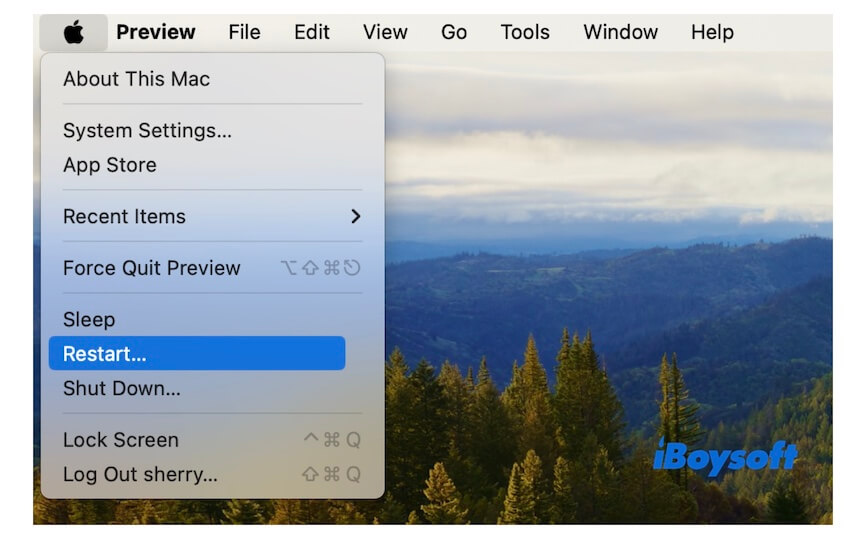
Solución 2: Libera espacio de almacenamiento
Es sabido que Mac funciona más lento cuando hay poco espacio de almacenamiento disponible. Muchas aplicaciones, como Notas, pueden tener problemas para abrirse si hay falta de espacio. Prueba iBoysoft DiskGeeker, la herramienta más conveniente para liberar espacio.
- Descarga gratuita, instala y abre iBoysoft DiskGeeker en tu Mac.
- Selecciona un volumen del disco de inicio en la barra lateral izquierda y selecciona Limpiar basura en la barra de herramientas.

- Elige los archivos que deseas eliminar.
- Haz clic en Limpiar > OK.
O puedes aprender cómo agregar más almacenamiento en Mac.
Solución 3: Desactivar iCloud
Pueden existir problemas de sincronización de iCloud, como la app Notas no se sincroniza entre Mac e iPhone, que pueden hacer que la app Notas no se abra en tu Mac. Para solucionarlo, puedes volver a abrirlo en la sincronización de iCloud.
- Haz clic en el menú Apple > Preferencias del sistema.
- Haz clic en tu Apple ID > iCloud.
- Elige Mostrar todo > Buscar Notas > Desactivar.
- Reinicia tu Mac > Comprueba si la app Notas no sincroniza las notas de iCloud > Activar.
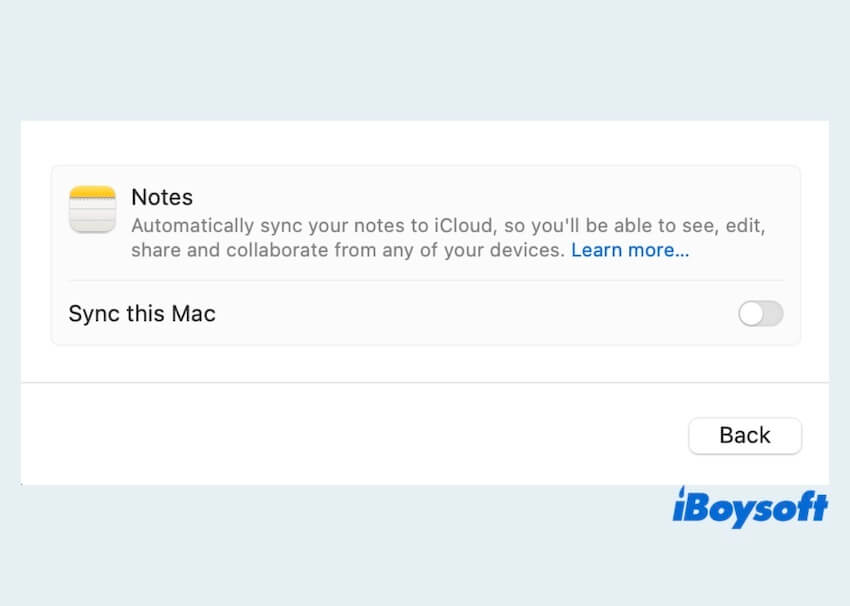
Solución 4: Cierra o desinstala la app de Notas de terceros
Considera cerrar la app de terceros, ya que puede entrar en conflicto o consumir recursos adicionales del sistema con la app Notas integrada en Mac. Si cerrar no ayuda, es posible que debas desinstalar la app en tu Mac.
- Haz clic en Finder > Aplicaciones.
- Haz clic derecho en las apps (que pueden tener conflictos de funciones con Notas) > Mover a Papelera.
- Haz clic en la Papelera y haz clic derecho en la app, luego vacía la Papelera.
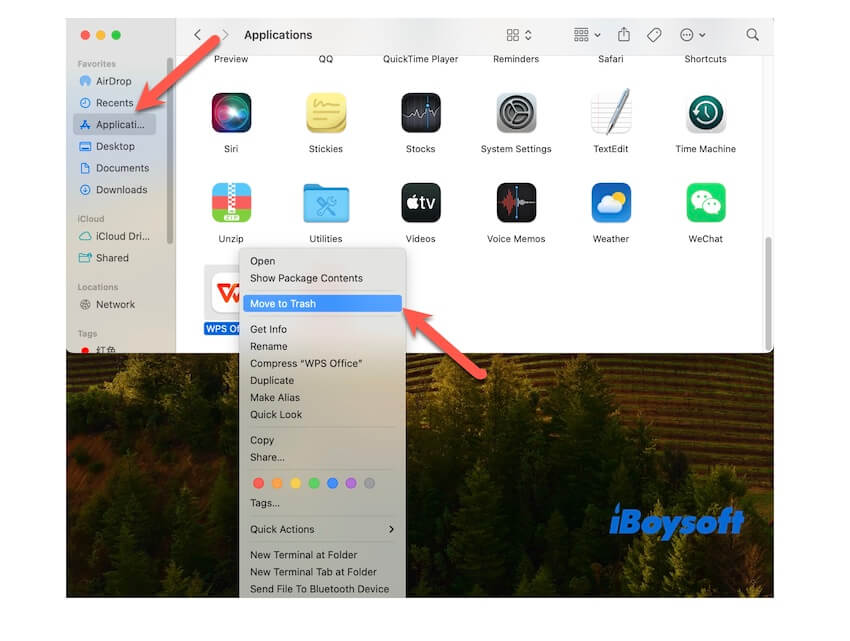
Solución 5: Eliminar archivos de la Biblioteca de Notas de Apple
Los datos de configuración dañados de Notas pueden hacer que la app Notas no se abra en Mac. Puedes eliminarlos y luego reiniciar tu Mac para que los datos de configuración de la app Notas se vuelvan a crear automáticamente.
Aquí te mostramos cómo eliminar los datos de configuración de Notas:
- Haz clic en Ir en tu escritorio > Ir a la carpeta.
- Ingresa la ruta de los datos de configuración de la app Notas: ~/Library/Containers/com.apple.notes y presiona Enter.
- Selecciona el archivo y muévelo a la Papelera.

Solución 6: Actualizar macOS
Si está utilizando un sistema operativo obsoleto, es posible que no pueda solucionar errores conocidos o lanzar nuevas funciones para interferir con el rendimiento de la aplicación Notas. Por lo tanto, es una buena idea actualizar a la versión más actual que admita su Mac.
- Elija el menú de Apple > Configuración del sistema > General.
- Elija Actualización de software, busque actualizaciones y haga clic para iniciar las actualizaciones del sistema operativo macOS.
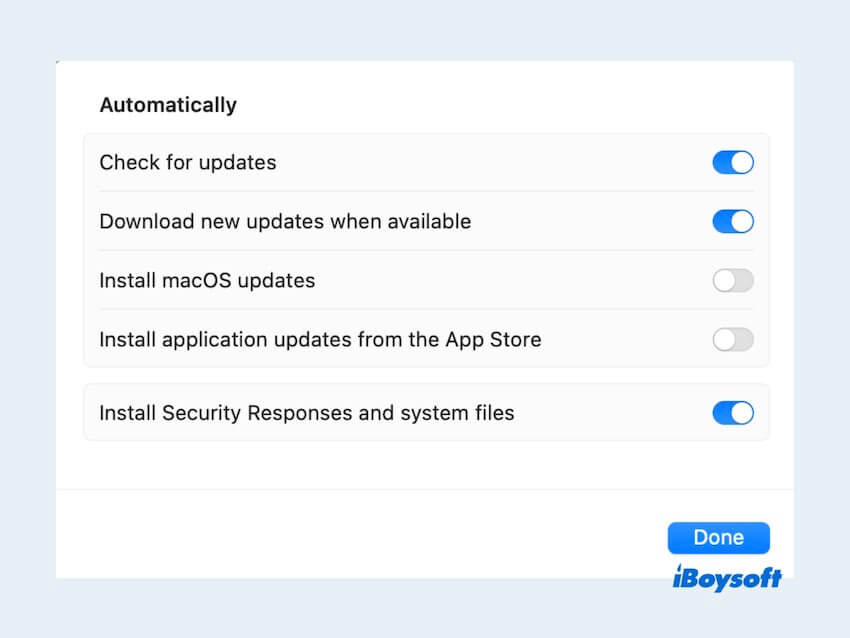
Conclusión
Después de leer y seguir los pasos, su aplicación Notas en Mac debería funcionar correctamente ahora. La próxima vez, recuerde hacer copias de seguridad de sus notas o archivos regularmente para evitar tener que apurarse a usarla y no tener tiempo para solucionar problemas. Ábrala y que tenga un buen día, por favor compártala con otros si les resulta útil.